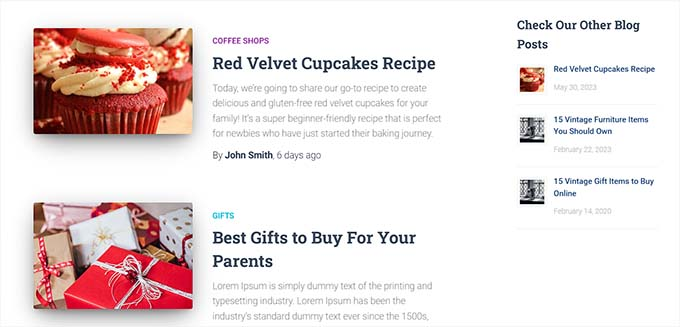您是否正在寻找在 WordPress 中显示随机文章的方法?显示随机文章可以鼓励用户浏览网站上的不同文章,从而提高页面浏览量和用户参与度。在本文中,我们将向您展示如何在 WordPress 中轻松显示随机文章。
为什么在 WordPress 中显示随机帖子?
默认情况下,WordPress 按时间倒序(从最新到最旧)列出您的博文。这可以让用户首先看到您的最新文章。
但是,大多数用户无法看到您的旧文章。例如,如果您的 WordPress 博客已经运行了很长时间,那么您的旧文章就不会在网站的任何地方显眼地显示出来。
克服这一问题的方法之一是养成内部链接的习惯。在新文章中链接到旧文章将有助于用户发现它们。它还能增加页面浏览量,提高搜索引擎优化效果。
解决这个问题的另一个方法是在 WordPress 页面、文章或侧边栏上显示随机文章。
这可以帮助用户发现他们可能没有发现的内容,从而改善整体用户体验。
说到这里,让我们来看看如何在 WordPress 中轻松显示随机文章。我们将介绍两种方法
方法 1:使用 WPCode 在 WordPress 中显示随机帖子(推荐)
如果您正在寻找一种简单且可定制的方法来在 WordPress 中显示随机帖子,那么这种方法就适合您。
许多教程都会告诉你在主题的 functions.php 文件中添加代码来实现这一功能。然而,在输入代码时出现的最小错误都可能会破坏你的网站,使其无法访问。
这就是我们推荐使用 WPCode 的原因,它是市场上最好的 WordPress 代码片段插件。它是为网站添加自定义代码的最简单、最安全的方法。
首先,您需要安装并激活 WPCode 插件。
注:您也可以在本教程中使用免费的 WPCode 插件。不过,升级到专业版后,您将可以访问代码片段云库、智能条件逻辑等。激活插件后,从 WordPress 管理侧边栏前往 Code Snippets » + Add Snippet 页面。
到达后,点击 “添加自定义代码(新片段)”选项下的 “使用片段 “按钮。
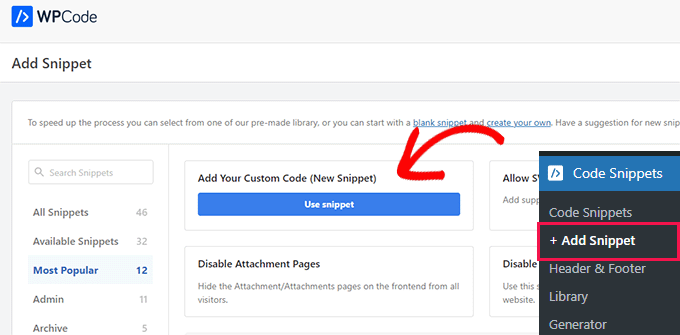
这将带您进入 “创建自定义片段 “页面,您可以在此输入代码片段的名称。
该标题仅供参考,不会显示在网站前端。
然后,必须从屏幕右侧的下拉菜单中选择 “PHP 代码片段 “作为 “代码类型”。
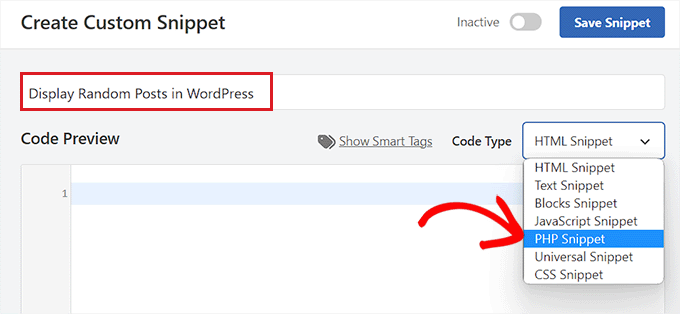
接下来,只需将以下代码复制并粘贴到 “代码预览 “框中即可:
function wpb_rand_posts() {
$args = array(
'post_type' => 'post',
'orderby' => 'rand',
'posts_per_page' => 5,
);
$the_query = new WP_Query( $args );
if ( $the_query->have_posts() ) {
$string .= '<ul>';
while ( $the_query->have_posts() ) {
$the_query->the_post();
$string .= '<li><a href="'. get_permalink() .'">'. get_the_title() .'</a></li>';
}
$string .= '</ul>';
/* Restore original Post Data */
wp_reset_postdata();
} else {
$string .= 'no posts found';
}
return $string;
}
add_shortcode('wpb-random-posts','wpb_rand_posts');
add_filter('widget_text', 'do_shortcode');激活后,该代码将在网站上随机显示 5 个帖子。您也可以将 “posts_per_page “值更改为其他数字。
接下来,向下滚动到 “插入 “部分,选择 “自动插入 “模式。
即使选择了这种模式,您还需要在网站侧边栏、页面或文章中添加 [wpb-random-posts] 简码,以显示随机文章。
请记住,该简码不是 WPCode “简码 “功能的结果,而是代码片段本身的一部分。
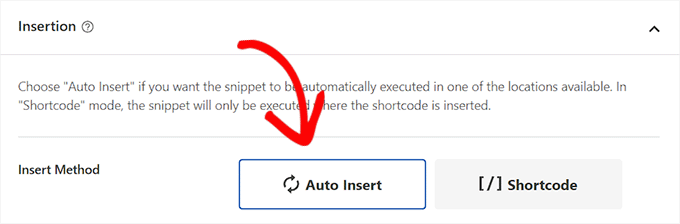
最后,返回顶部,将 “非活动 “开关切换为 “活动”。
之后,只需点击 “保存片段 “按钮,即可存储您的更改。
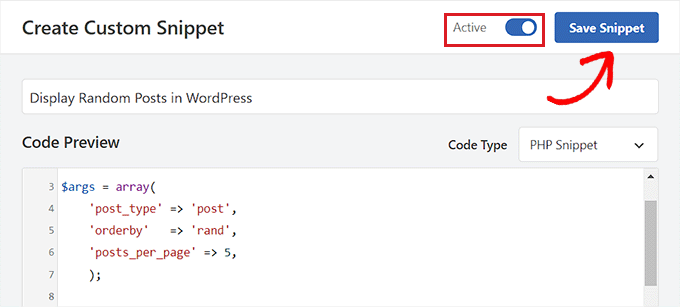
在 WordPress 页面或文章上显示随机文章
保存好代码片段后,就可以用这种方法在网站页面或文章上显示随机文章了。
首先,从 WordPress 面板打开一个新的或现有的页面/文章。
然后,点击屏幕左上角的 “添加区块”(+)按钮,打开区块菜单。在这里,找到并添加 Shortcode 块到 WordPress 页面或文章。
然后,复制并粘贴以下简码到区块中即可:
[wpb-random-posts]
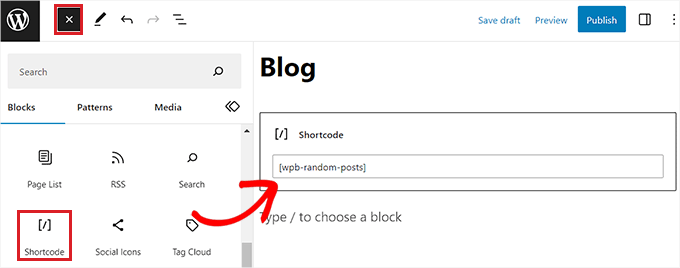
最后,点击顶部的 “发布 “或 “更新 “按钮保存更改。
现在,您就可以访问 WordPress 网站查看随机文章了。
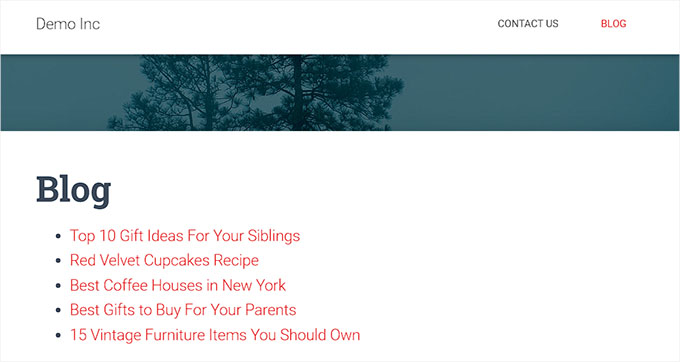
将随机文章作为小工具显示在侧边栏中
如果您使用的是经典主题,那么这个方法很适合您。
首先,你需要访问 WordPress 管理员侧边栏中的 “外观》小工具 “页面。
进入页面后,点击屏幕左上角的 “添加区块”(+)按钮,打开区块菜单。
在这里,找到并添加 “侧边栏 “选项卡中的简码块。然后,将以下简码复制并粘贴到区块中:
[wpb-random-posts]
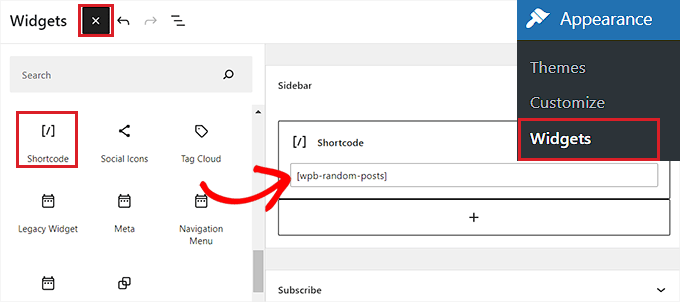
最后,点击顶部的 “更新 “按钮保存更改。
现在,您可以访问您的网站,查看 WordPress 侧边栏中显示的随机帖子。
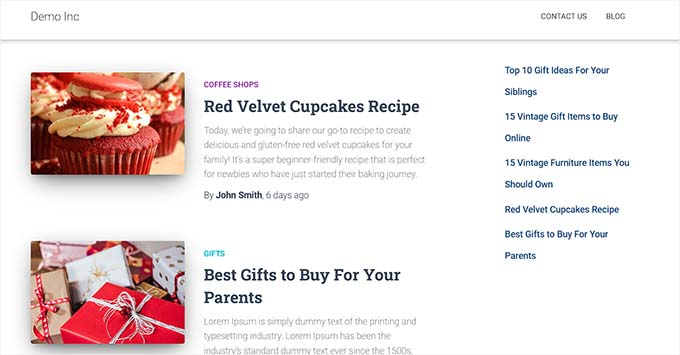
在块主题中显示随机帖子
如果您使用的是带有全站编辑器的基于块的主题,那么这个方法就适合您。
您可以从 WordPress 管理员侧边栏访问外观>编辑器页面。这将启动 WordPress 全站编辑器。
进入编辑器后,您需要点击左上角的 “添加区块”(+)按钮,然后将简码区块添加到网站上您喜欢的位置。
然后,将以下简码复制并粘贴到代码块中:
[wpb-random-posts]
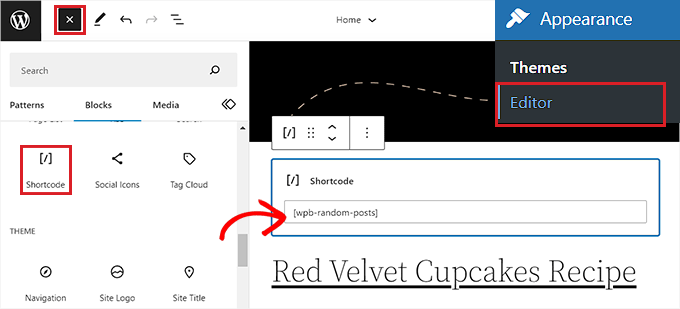
最后,点击顶部的 “保存 “按钮,存储您的更改。
现在,您可以访问您的网站,查看随机帖子列表。
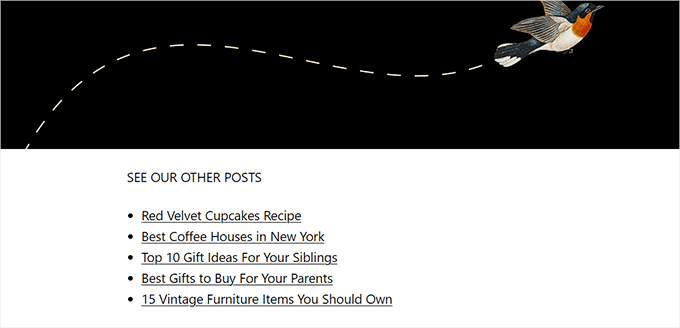
方法 2:在 WordPress 侧边栏中使用Recent Posts Widget Extended部件显示随机文章
如果您想在 WordPress 侧边栏中显示随机帖子,而无需使用任何代码,那么这个方法就适合您。
首先,您需要安装并激活 Recent Posts Widget Extended 插件。
激活插件后,您只需在 WordPress 侧边栏中使用区块显示随机帖子即可。
注意:该插件仅适用于经典 WordPress 主题中的小工具区域。如果您使用的是块主题,则插件的块将不可用。
同样,该插件也不允许您在 WordPress 页面或帖子上显示随机帖子。要在 WordPress 侧边栏中显示随机帖子,请访问管理仪表板中的外观> 小工具 页面。
在这里,点击屏幕左上角的 “添加区块”(+)按钮,打开区块菜单。然后,在 “侧边栏 “选项卡中找到并添加 Recent Posts Extended区块。
这将打开区块的配置设置。在这里,您可以输入一个标题,显示在随机文章列表上方。
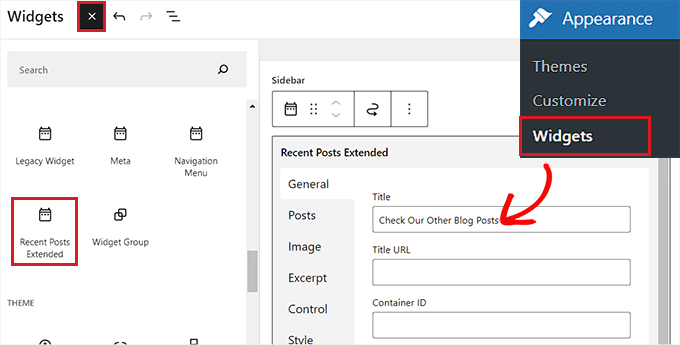
完成后,切换到左侧栏中的文章选项卡。
在这里,您可以选择文章类型、文章状态以及希望在网站上显示的文章顺序。
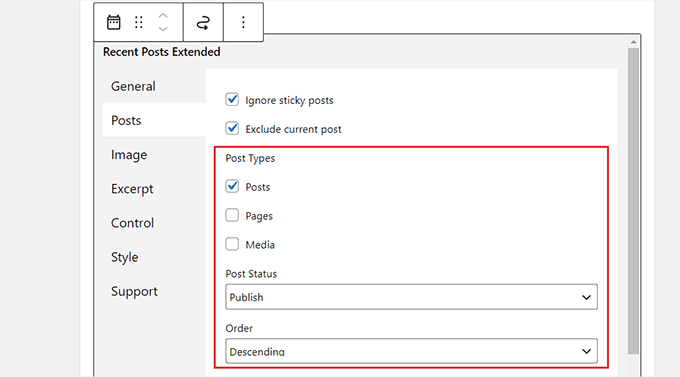
接下来,向下滚动到 “Orderby(按顺序)”下拉菜单,选择 “Random(随机)”选项。如果不配置此设置,那么区块将只显示网站上最近发布的文章。
之后,您还可以在 “限制为类别 “部分选择文章,将其限制为特定类别。
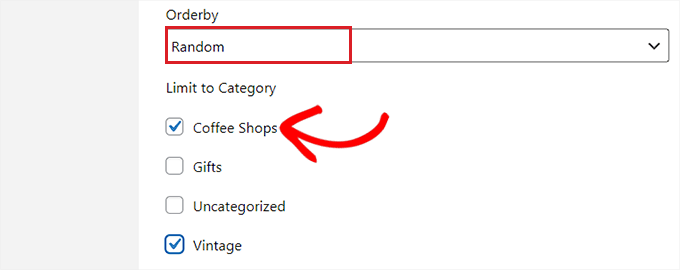
您还可以通过切换到块中的其他选项卡来配置缩略图、摘录、自定义 CSS 等设置。
最后,点击顶部的 “更新 “按钮保存更改。现在,您可以访问自己的网站,查看 WordPress 侧边栏中显示的随机文章。